Windows 10操作系统使用过程中,蓝牙功能是许多人必不可少的工具之一。不论是连接无线耳机、键盘鼠标,还是传输文件,蓝牙技术都带来了极大的便利。然而,有时我们可能会遇到蓝牙设备无法正常工作的情况,这很可能是蓝牙驱动缺失或损坏造成的。本文将详细介绍win10蓝牙驱动怎么下载安装的方法指南。

一、检查蓝牙硬件与系统支持
在开始安装蓝牙驱动之前,请确保您的设备支持蓝牙功能。以下是基本检查步骤:
1、硬件检查:
台式机用户需确保已安装蓝牙适配器,或者主板自带蓝牙功能。
笔记本电脑通常自带蓝牙模块,但请确认设备是否启用蓝牙。
2、系统版本确认:
打开“设置”>“系统”>“关于”,查看操作系统版本,确保是Windows 10。或者是通过驱动人生也可以直接查看电脑多少位操作系统,可以其他硬件配置参数。
二、通过驱动管理工具下载
驱动管理工具例如“驱动人生”可以自动识别硬件型号以及电脑操作系统位数,推荐匹配的驱动给用户进行下载安装,适合对技术不太熟悉的用户。具体的操作步骤如下:

①、点击上方按钮下载安装,然后打开驱动人生,点击驱动管理的“立即扫描”选项;
②、软件会自动识别蓝牙型号,然后根据扫描结果选择蓝牙驱动升级驱动。蓝牙驱动程序安装完成之后,可以关机然后重启电脑,让新的蓝牙驱动程序生效。
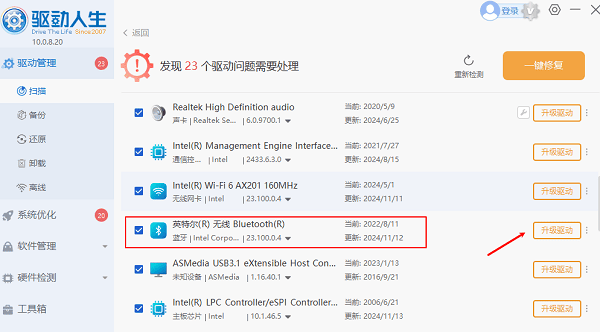
三、使用Windows更新自动安装驱动
Windows 10内置了许多通用驱动,可以通过更新系统来自动安装蓝牙驱动。
1、操作步骤:
打开“设置”>“更新和安全”>“Windows更新”。
点击“检查更新”按钮。
如果系统检测到蓝牙驱动缺失,会自动下载并安装。
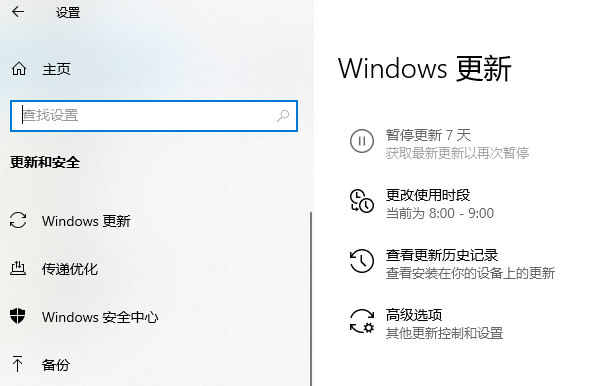
2、优点:
操作简便,适合初学者。
系统提供的驱动通常与硬件兼容性较高。
3、不足:
驱动版本可能较旧,某些高级功能可能无法正常运行。
四、Windows目录手动安装
如果您已有驱动文件,可以通过以下步骤手动安装:
1、在设备管理器中右键点击蓝牙设备,选择“更新驱动程序”。
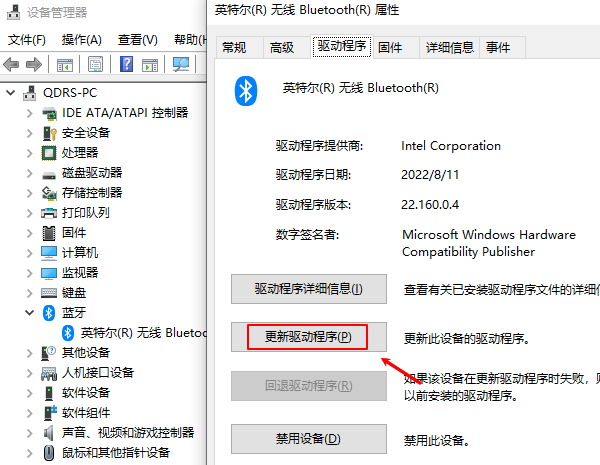
2、选择“浏览计算机以查找驱动程序”,定位到驱动文件所在目录。
3、按提示完成安装。

以上就是win10蓝牙驱动怎么安装,实用下载教程推荐。如果遇到网卡、显卡、蓝牙、声卡等驱动的相关问题都可以下载“驱动人生”进行检测修复,同时驱动人生支持驱动下载、驱动安装、驱动备份等等,可以灵活的安装驱动。



